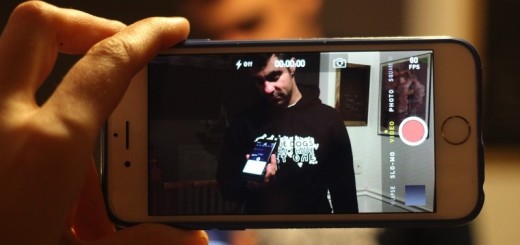Как отключить Force Click на трекпаде MacBook

Совсем недавно корпорация Apple представила новую уникальную технологию тактильного отклика Force Touch в новых моделях ноутбуков, а также в трекпадах. Обычное нажатие на Force Touch осталось таким же по функциональности для владельцев MacBook, однако теперь возможно и усиленное нажатие. Такое действие вызывает опцию Force Click, которая предлагает разнообразные функции – от поиска по словарю и тезаурус до перемотки видеофайлов. Такой многофункциональный диапазон действий варьируется в зависимости от разных аспектов работы OS X и приложений.
Многие пользователи Mac уже опробовали полезную функцию Force Click, в результате чего выяснилось, что порой ее использование нежелательно, поэтому есть необходимость ее отключить.
При отключении функции Force Click трекпад будет работать в обычном режиме, только без опции усиленного нажатия.
Для этого необходимо:
- Запустить в меню Apple “System Preferences” (“Системные настройки”)
- На панели “Trackpad” (“Трекпад”) выбрать вкладку “Point & Click” (“Выбор и нажатие”)
- Снять галочку напротив поля “Force Click and haptic feedback” (“Нажатие с усилием и тактильный отклик“). Напоминаем, что это отключит только лишь Force Click, но не Force Touch.
При отключенной опции Force Click пользователь может нажимать на трекпад с любым усилием, при этом функционал опции не будет проявляться.
Выключение данной функции актуально для новых пользователей Mac, которые раньше работали на традиционных Windows PC ноутбуках, особенно, если они привыкли использовать правую кнопку либо активно используют мышь. Также отключение оценят давние пользователи Mac, которые привыкли к обычному щелчку, как на компьютере.
Активированная функция Force Click может привести к неожиданному результату, тогда как ее отключение оставит трекпад с прежним функционалом.